电脑没有声音怎么办呢?看不了视频听不了歌,就算看默剧也解不开心里淡淡的忧桑,有什么方法能让电脑有声音呢?小编感受到了你们内心的呼唤,特此整理了PlanA、PlanB,希望能帮助到你们
我们在使用电脑的过程中为了避免打扰到别人,经常会调节电脑声音。但是今天好像有点反常,怎么调节电脑依然没有声音,这是怎么回事呢?有什么解决方法吗?下面,小编给大家带来了电脑没有声音的常见解决方法
一、首先要检查电脑的声音程序。
1、开始菜单>>控制面板
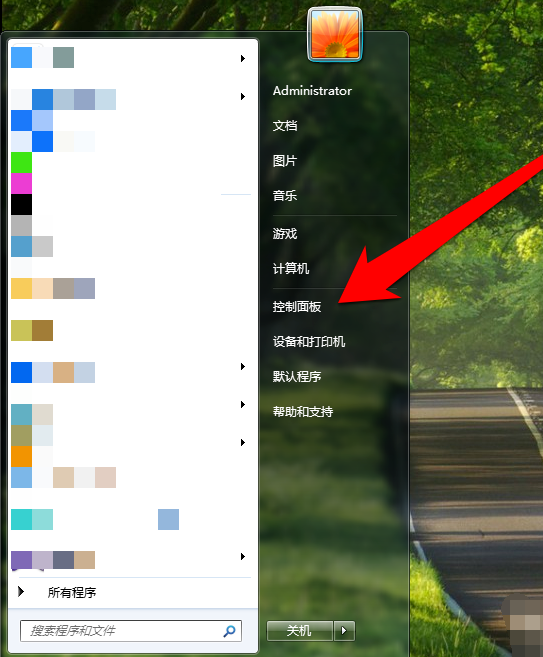
电脑没有声音怎么办电脑图解1
2、控制面板>>硬件和声音
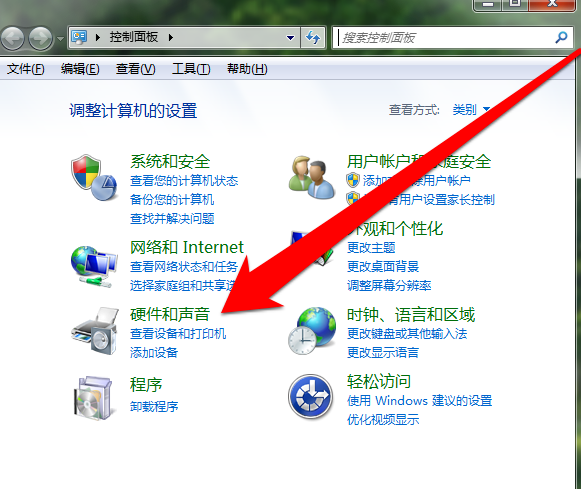
电脑没有声音怎么办电脑图解2
3、硬件和声音>>声音
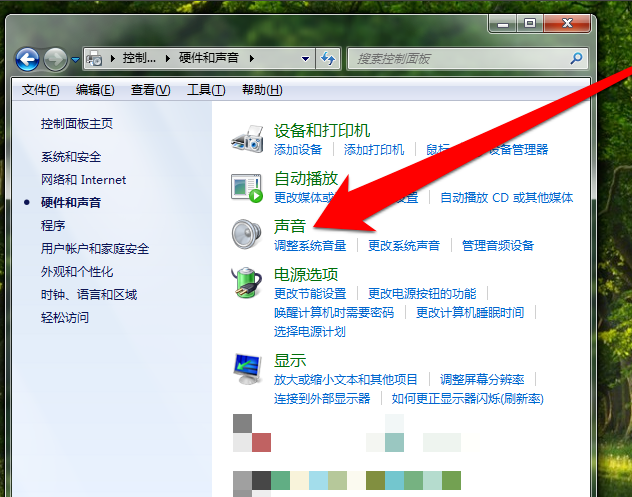
电脑为什么没有声音电脑图解3
4、声音>>调整系统音量。有时候我们无意的把系统的音量关闭了,如果音量关闭我们拉动音量条,进行调整音量的大小。
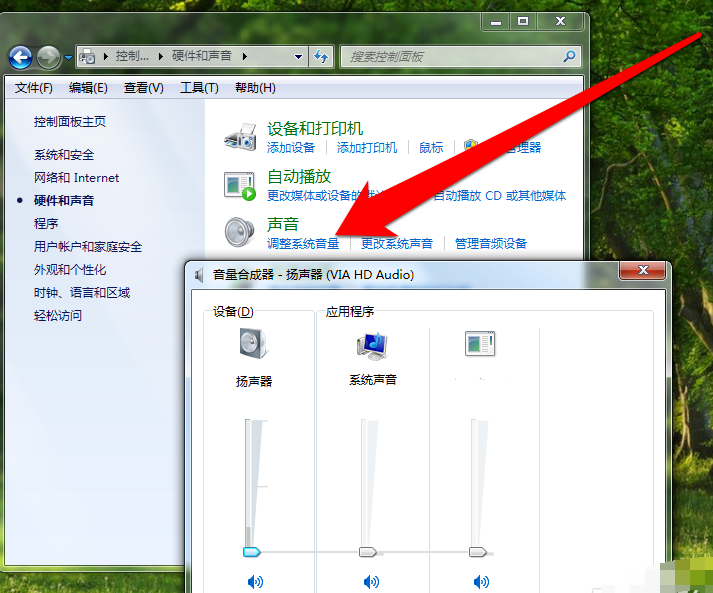
电脑没声音了怎么解决电脑图解4
5、声音界面>>更改系统声音。我们选择一个声音进行测试,检查是否有声音出来。
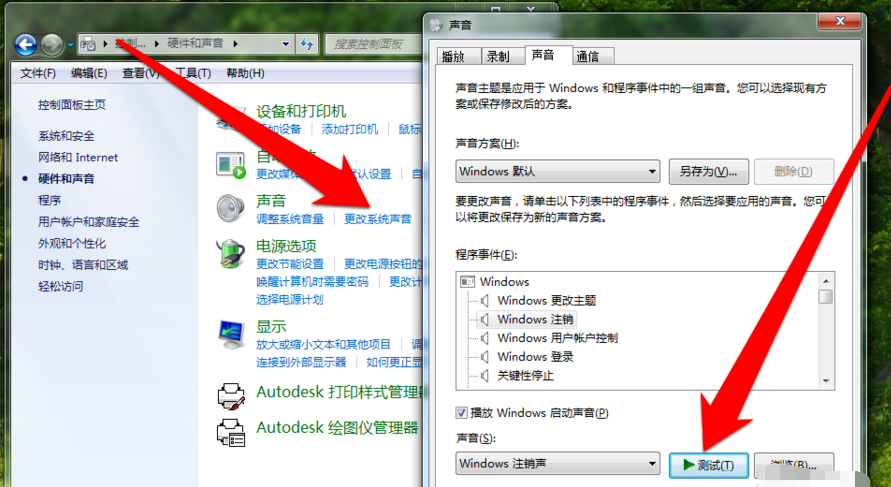
电脑没声音电脑图解5
6、如果声音测试没有听到声音,我们在声音界面选择管理音频设置,查看有无音频设备接入电脑,比如耳机或者音箱等设备。如果没有发现设备接入,需要检查电脑的音频接口是否正常或者是音频设备是否正常。
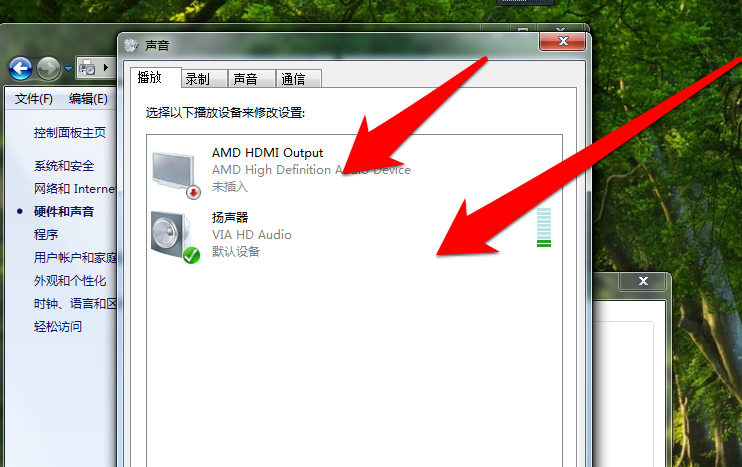
电脑没声音电脑图解6
二、如果这时电脑还没有声音,我们就需要检查电脑的音频驱动是否正常。
1、右击计算机>>管理按钮。
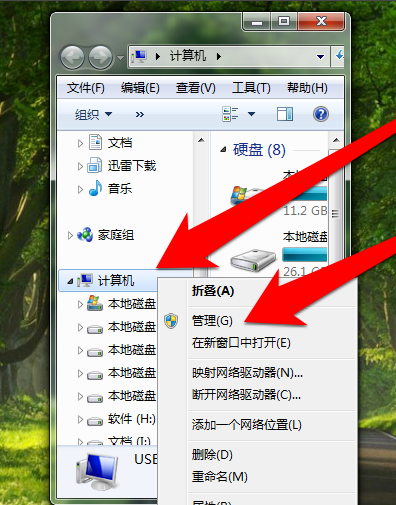
电脑没有声音怎么办电脑图解7
2、管理界面>>设备管理按钮。在设备管理器查看,音频的驱动是否正常,如果正常电脑就可以播放声音了。
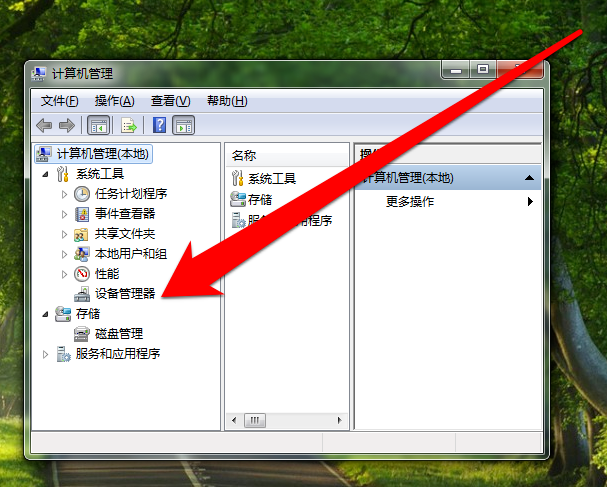
电脑为什么没有声音电脑图解8
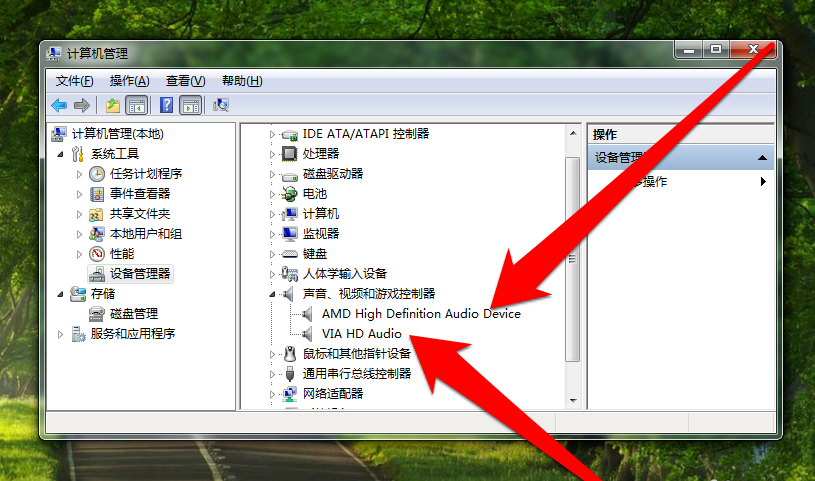
电脑为什么没有声音电脑图解9
3、如果音频驱动出现问号或者是感叹号代表声音驱动不正常,需要重新安装声音的驱动,安装完成后,就可以正常的播放声音了。
Copyright ©2018-2023 www.958358.com 粤ICP备19111771号-7 增值电信业务经营许可证 粤B2-20231006